6 најбољих начина да поправите иПхоне који се заглавио приликом подешавања вашег Аппле ИД-а
Мисцелланеа / / April 07, 2023
Имате потпуно нови иПхоне? Честитам! Ако је у питању иПхоне 14, можда ће вам требати помоћ активирање еСИМ-а. Међутим, када се региструјете на мрежи, активирање вашег иПхоне-а требало би да буде лако. Међутим, можете се суочити са проблемима као што је да се ваш иПхоне заглави на екрану „Подешавање вашег Аппле ИД екрана“ на неодређено време.

Ово није искуство које бисте желели да имате, посебно док постављање новог телефона. Ако не можете да прођете кроз подешавање због ове грешке, ево неких од најбољих начина да поправите свој иПхоне који се заглавио у подешавању Аппле ИД-а.
1. Принудно поново покрените иПхоне да бисте ресетовали процес подешавања
Ако је за подешавање вашег новог иПхоне-а потребно вечно, можда постоји грешка или проблем са процесом подешавања који спречава ваш иПхоне да пређе на следећи корак. Најбоље решење за овај проблем је да принудно рестартујте свој иПхоне. На овај начин, процес подешавања се ресетује и мораћете да почнете испочетка.

То значи да ћете морати да унесете све своје податке и поново се пријавите на свој Аппле налог, али барем је брже него чекати да ваш иПхоне прође преко „заглављеног у подешавању Аппле ИД-а“. екран’. Ево како да присилно рестартујете свој иПхоне.
За иПхоне 6с или старије:
Притисните и држите дугме Хоме и дугме за напајање истовремено. Отпустите их када видите Аппле лого на екрану.
За иПхоне 7 и 7 Плус:
Притисните и држите тастер за смањивање јачине звука и дугме за напајање. Отпустите их када видите Аппле лого на екрану.
За иПхоне 8 и новије верзије:
Притисните и отпустите тастер за појачавање звука, притисните и отпустите тастер за смањивање јачине звука, а затим притисните и држите дугме за бочно/напајање док не видите Аппле лого на екрану.

Када се ваш иПхоне поново покрене, бићете одведени на почетак процеса подешавања. Пратите упутства и подесите свој иПхоне.
2. Уверите се да имате активну интернет везу
Почетни процес подешавања на иПхоне-у захтева да останете повезани на интернет. Ако то не урадите, подешавање иПхоне-а ће се заглавити, посебно док се пријавите на свој Аппле ИД.
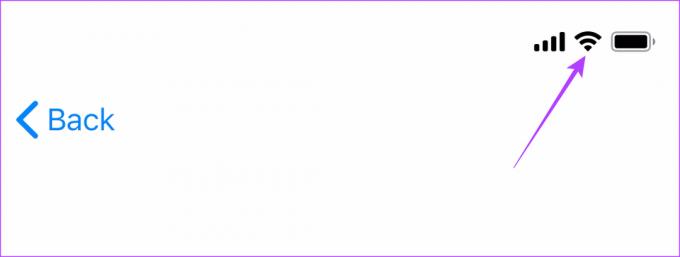
Дакле, уверите се да је ваш иПхоне повезан на интернет било преко Ви-Фи везе или мобилних података. Ви-Фи мрежа је пожељнија у односу на везу за пренос података јер је стабилнија.
Ако немате приступ интернету или је мрежа неуједначена, поново покрените процес подешавања пратећи први метод и прескочите додавање свог Аппле ИД-а. Ако се питате како касније да додате Аппле ИД на свој иПхоне, то можете учинити преко апликације Подешавања.
3. Повежите се на другу Ви-Фи мрежу
Ова тачка је повезана са претходном. Као што је већ поменуто, морате бити повезани на интернет да би се активација извршила, иначе ваш нови иПхоне неће бити подешен. Ако за ово користите Ви-Фи мрежу, уверите се да сте повезани на ону која има довољан пропусни опсег. Такође је важно да останете близу Ви-Фи рутера, посебно ако користите мрежу од 5 ГХз.

Покушајте да се приближите рутеру и ако то не помогне, покушајте да се повежете на алтернативну Ви-Фи мрежу. Ако не можете да пронађете другу мрежу, поново покрените процес подешавања користећи први метод, а овога пута немојте се повезивати на Ви-Фи мрежу. Уместо тога, наставите да подесите телефон са мобилним подацима.
4. Уметните исправну СИМ картицу
Ваш иПхоне се активира оног тренутка када у њега убаците СИМ картицу. Међутим, да би се то догодило, морате бити сигурни да СИМ картица коју сте уметнули ради и да може да упућује/прима позиве и да се повеже на мобилне податке. Ако имате нови иПхоне 14 у САД, били бисте свесни тога на телефону не постоји физички слот за СИМ.

У таквом случају, осигурајте подесите и активирајте еСИМ пре него што наставите са процесом активације Аппле ИД-а. Ако то не урадите, може бити разлог зашто се Аппле ИД не подешава на вашем новом иПхоне-у.
5. Користите другачији Аппле ИД
Иако су сва горња решења претпостављала проблем са иПхоне-ом или вашом мрежом, могуће је да је проблем нешто сасвим друго. Ваш Аппле ИД може имати неки проблем који доводи до тога да се иПхоне заглави на екрану за подешавање Аппле ИД-а.

Ако имате секундарни иЦлоуд налог, користите га да бисте се пријавили на иЦлоуд током подешавања тако што ћете поново покренути процес користећи први метод. Ако немате други налог, можете га отворити привремено док не подесите свој иПхоне. Затим се можете одјавити са налога и пријавити се са својим главним налогом преко апликације Подешавања.
6. Ажурирајте или вратите иОС
Ако ниједно од горе наведених решења није радило за вас, софтвер вашег иПхоне-а може имати проблем. Проблем се може решити ажурирањем вашег иПхоне-а на најновију верзију иОС-а или враћањем на стабилну верзију. Пошто ваш иПхоне није подешен, нећете моћи да ажурирате телефон преко апликације Подешавања. Уместо тога, можете да користите иТунес на Виндовс-у или Финдер на Мац-у.
Белешка: Извршићемо кораке користећи Финдер на Мац-у, али процедура остаје иста за иТунес на Виндовс-у.
Корак 1: Повежите свој иПхоне са својим Мац/ПЦ рачунаром преко громобранског кабла.
Корак 2: Приступите иПхоне-у преко бочне траке на Финдер-у ако имате Мац. Ако користите иТунес, отворите апликацију и кликните на свој иПхоне.

Корак 3: Сада кликните на Провери ажурирање.

Ако је доступно ажурирање, можете да изаберете Инсталирај и ваш иПхоне ће бити ажуриран на најновију верзију иОС-а.
Међутим, ако је ваш иПхоне већ на најновијој верзији иОС-а, једина опција је да га вратите.

4. корак: Кликните на Врати иПхоне. Пратите упутства на екрану и процес враћања ће ускоро почети.

Када се ваш иПхоне врати, биће ресетован и можете почети испочетка. Овог пута, надамо се, ваш иПхоне би требало да буде подешен без икаквих проблема.
Често постављана питања
Генерално, потребно је само неколико секунди, или највише, 1-2 минута да се пријавите на свој Аппле ИД и подесите свој иПхоне. Ако траје дуже од тога, вероватно нешто није у реду.
Биће вам дата опција да додате и пријавите се на свој Аппле ИД док први пут подешавате иПхоне. Ако желите да га додате касније, то можете учинити преко апликације Подешавања.
Када се од вас затражи да се пријавите на свој Аппле ИД током процеса подешавања, видећете и опцију да креирате нови Аппле ИД у случају да га већ немате. Изаберите ову опцију да бисте подесили Аппле налог.
Немојте бити заглављени
Апсолутна је невоља ако сте купили нови иПхоне и не можете да прођете кроз процес подешавања да бисте користили све његове нове функције. Ако је ваш иПхоне заглављен у подешавању вашег Аппле ИД-а, само пратите ова једноставна упутства и требало би да буде спреман за употребу у трену.
Последњи пут ажурирано 22. септембра 2022
Горњи чланак може садржати партнерске везе које помажу у подршци Гуидинг Тецх. Међутим, то не утиче на наш уреднички интегритет. Садржај остаје непристрасан и аутентичан.



